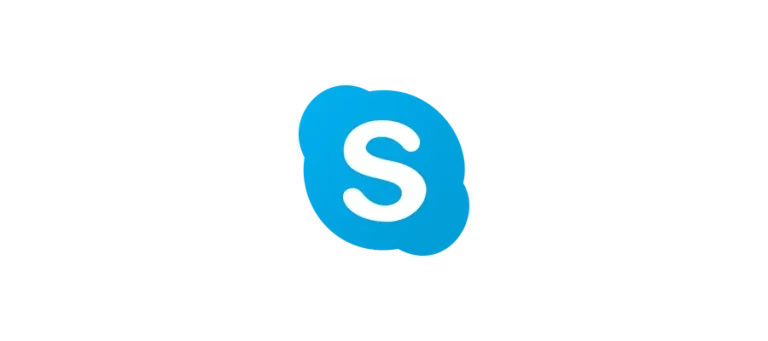Skype är en populär kommunikationsplattform som används för chattar, samtal och videokonferenser. Över tid kan Skype-appen samla cachedata som kan påverka dess prestanda och funktionalitet. Här är en steg-för-steg-guide för hur du rensar cache i Skype för att förbättra dess prestanda och frigöra lagringsutrymme.
Varför rensa cache i Skype?
Att rensa cachedata i Skype kan vara fördelaktigt av flera anledningar:
- Förbättrad prestanda: Rensning av cachedata kan göra att appen kör snabbare och smidigare.
- Frigöra lagringsutrymme: Cachedata kan ta upp mycket lagringsutrymme på din enhet.
- Lösning av tekniska problem: Vissa problem och buggar kan lösas genom att rensa cachedata.
Rensa cache i Windows
För att rensa cache i Skype på en Windows-dator följer du dessa steg:
- Stäng Skype: Se till att Skype är helt stängt innan du börjar.
- Öppna Kör-dialogen: Tryck på Windows + R på ditt tangentbord för att öppna Kör-dialogen.
- Skriv %appdata%\Skype och tryck Enter: Detta öppnar mappen där Skype lagrar sina datafiler.
- Hitta cache-mappen: Leta upp mappen som heter ”Skype” och öppna den.
- Radera cache-mappen: Hitta och radera mappen som heter ”Cache”. Om du vill kan du även radera andra temporära filer i denna mapp.
- Starta om Skype: Öppna Skype igen och logga in. Appen kommer att skapa en ny cachemapp automatiskt.
Rensa cache på Mac
För att rensa cache i Skype på en Mac följer du dessa steg:
- Stäng Skype: Se till att Skype är helt stängt.
- Öppna Finder: Klicka på Finder-ikonen i Dock.
- Gå till Bibliotek: Håll nere Alt-tangenten och klicka på ”Gå” i menyraden, välj sedan ”Bibliotek”.
- Öppna Caches-mappen: Navigera till Caches > com.skype.skype.
- Radera cachefiler: Ta bort alla filer i denna mapp för att rensa cachedata.
- Starta om Skype: Öppna Skype igen och logga in. Appen kommer att skapa nya cachefiler automatiskt.
Rensa cache på Android
För att rensa cache i Skype på en Android-enhet följer du dessa steg:
- Öppna Inställningar: Gå till Inställningar på din Android-enhet.
- Välj Appar: Välj ”Appar” eller ”Apphanterare”.
- Hitta Skype: Leta upp och välj ”Skype” från listan över appar.
- Lagring: Välj ”Lagring”.
- Rensa cache: Klicka på ”Rensa cache”.
Rensa cache på iPhone
För att rensa cache i Skype på en iPhone följer du dessa steg:
- Öppna Inställningar: Gå till Inställningar på din iPhone.
- Välj Allmänt: Välj ”Allmänt”.
- iPhone-lagring: Välj ”iPhone-lagring”.
- Hitta Skype: Leta upp och välj ”Skype” från listan över appar.
- Radera och installera om appen: Klicka på ”Radera app” och bekräfta. Gå sedan till App Store och installera om Skype. Detta kommer att rensa all cachedata.
Viktiga överväganden
När du rensar cachedata i Skype är det viktigt att komma ihåg att detta inte raderar dina meddelanden, kontakter eller inställningar. Det tar bara bort temporära filer som kan återskapas när du använder appen igen. Om du regelbundet upplever problem med Skype kan det vara bra att rensa cachedata med jämna mellanrum.
Att rensa cache i Skype är en enkel men effektiv metod för att förbättra appens prestanda och frigöra lagringsutrymme på din enhet. Genom att följa stegen ovan kan du hålla Skype igång smidigt och effektivt.